图片打开方式.小编教你win10图片打开方式恢复默认的方法
- 分类:Win10 教程 回答于: 2018年09月25日 13:03:00
很多朋友的电脑中存放着很多的图片,这些图片有些是工作上需要实用的,有些是生活中拍摄下来的,那么遇到图片打开方式不对这样的问题怎么解决呢?下面小编就给您带来图片打开方式恢复默认的方法。
很多朋友的电脑中存放有大量的图片,但是每次打开图片的时候发现都不是正确的(),那么有没有办法让图片打开方式恢复默认呢?下面小编就以win10为例说明说明恢复图片打开方式方法。
win10图片打开方式恢复默认的方法
1.进入系统桌面,按键盘上的“win+r”组合键打开运行,在运行栏中输入“regedit”命令回车打开。
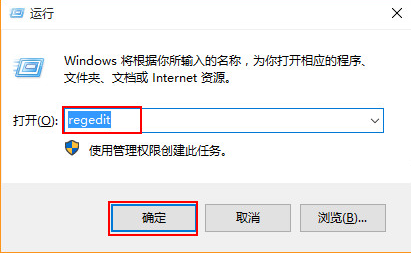
图片图-1
2.在“注册表编辑器”中依次打开按序依次打开“HKEY_LOCAL_MACHINE\SOFTWARE\Microsoft\Windows Photo Viewer\Capabilities\FileAssociations”。

图片图-2
3.在FileAssociations项的右键新建“字符串值”将数值名称改为“jpg”的文件拓展名,数值数据改为“PhotoViewer.FileAssoc.Tiff”。
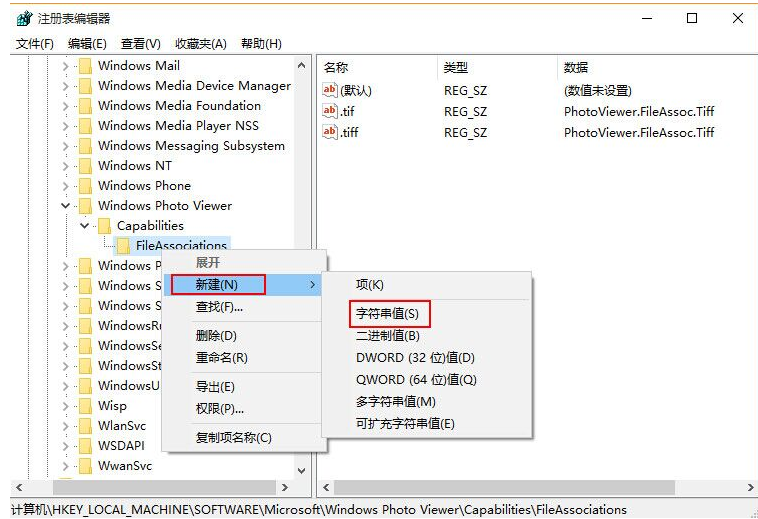
图片打开方式图-3
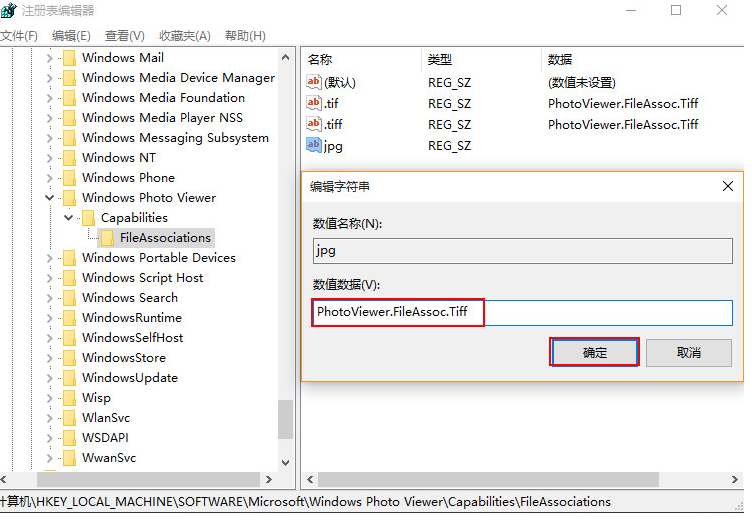
打开方式图-4
4.创建完毕后,回到桌面,鼠标右键打开jpg文件,你就能看到windows照片查看器了。
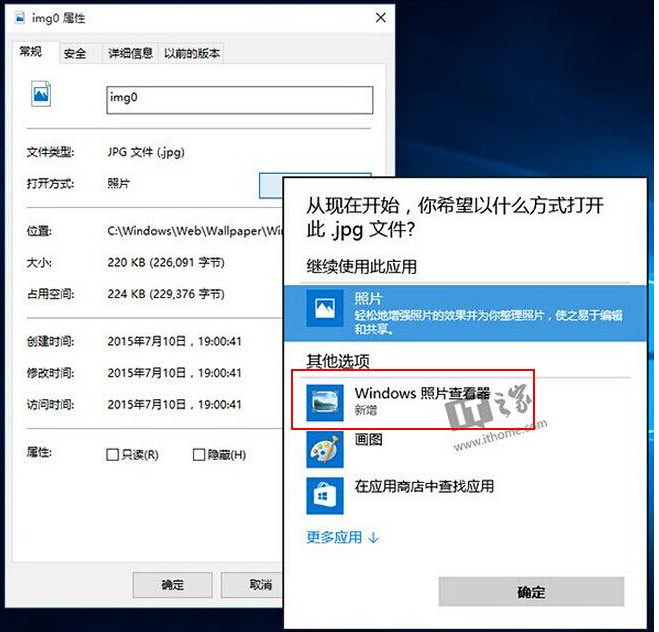
打开方式图-5
以上就是win10图片打开方式恢复默认的方法了,希望对您有帮助。
 有用
26
有用
26


 小白系统
小白系统


 1000
1000 1000
1000 1000
1000 1000
1000 1000
1000 1000
1000 1000
1000 1000
1000 1000
1000 1000
1000猜您喜欢
- win10系统不兼容CAD怎么办简单实用的..2020/09/12
- 重装系统win10步骤和详细教程..2022/04/26
- 教你win10bios设置内存频率怎么操作..2020/10/06
- win10快速启动怎么打开2022/09/19
- 电脑如何重装系统win102022/12/21
- windows10游戏版系统下载安装教程..2022/03/18
相关推荐
- win10系统点击睡眠后又迅速自动唤醒怎..2020/12/17
- 小编教你电脑怎么还原系统..2018/11/13
- win10蓝屏提示DPC_WATCHDOG_VIOLATION..2020/09/28
- win10打开nvidia控制面板闪退的解决方..2022/01/28
- 大白菜u盘启动盘怎么装win10系统..2022/09/08
- 小编教你电脑如何升级win102020/11/01

















